時間:2017-07-04 來源:互聯網 瀏覽量:
今天給大家帶來重啟ghost電腦關機總是自動重啟的解決方法,如何解決ghost電腦關機總是自動重啟,讓您輕鬆解決問題。
ghost電腦關機總是自動重啟怎麼辦 為什麼ghost電腦關機總是自動重啟解決方法。我們在使用電腦的時候,總是會遇到很多的電腦問題。當我們在使用Ghost關機的時候總是自動重啟,我們應該怎麼辦呢?一起來看看吧。
1、USB設備故障
現在是USB設備比較常見,如U盤、鼠標、鍵盤、Modem等,這些USB設備也很容易造成關機故障。當出現關機變成重啟故障時,如果電腦上接有USB設備,先將其拔掉,再關機。如果確信是USB設備的故障,那麼最好是換掉該設備,或者是連接一個外置USB Hub,將USB設備接到USB Hub上,而不要直接連到主板的USB接口上。
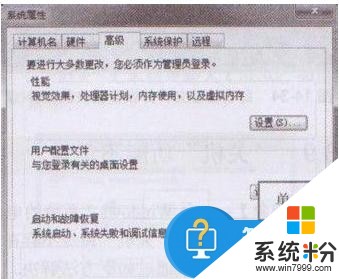
2、係統設置不正確
Windows默認情況下,當係統出現錯誤時會自動重新啟動,這樣當用戶關機時,如果關機過程中係統出現錯誤就會重新啟動計算機將該功能關閉往往可以解決自動重啟的故障。
在桌麵上右擊“計算機”圖標,在彈出的右鍵快捷菜單中選擇“屬性”選項,打開“係統”窗口,單擊“高級係統設置”鏈接,彈出“係統屬性”對話框,如圖1所示。切換至“高級”選項卡,單擊“啟動和故障恢複”選項區中的“設置”按鈕,彈出“啟動和故障恢複”對話框。在“係統失敗”選項區中取消選中“自動重新啟動”複選框,如圖2所示。然後單擊“確定”按鈕即可。

3、高級電源管理
關機是與電源管理密切相關的,造成關機故障的原因很有可能是電源管理對win7係統支持不好造成的。
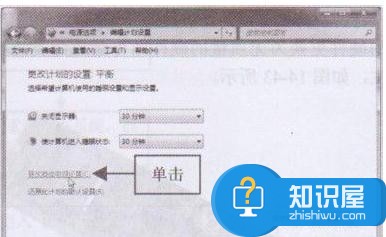

單擊“開始”——“控製麵板”命令,打開“控製麵板”窗口。單擊“電源選項”圖標,在打開的窗口中單擊右側窗格中的“更改計劃設置”鏈接,打開“編輯計劃設置”窗口。單擊“更改高級電源設置”鏈接(如圖3所示),彈出“電源選項”對話框,如圖4所示。在高級設置列表框中選擇不同的電源模式,單擊“確定”按鈕保存,然後測試關機故障是否存在。
以上就是重啟ghost電腦關機總是自動重啟的解決方法,如何解決ghost電腦關機總是自動重啟教程,希望本文中能幫您解決問題。